Biuletyn techniczny. Promocje w systemie CDN XL. COMARCH CDN XL wersja 10.5 Aktualizacja dokumentu:
|
|
|
- Elżbieta Turek
- 7 lat temu
- Przeglądów:
Transkrypt
1 Biuletyn techniczny Promocje w systemie CDN XL COMARCH CDN XL wersja 10.5 Aktualizacja dokumentu:
2 Copyright 2009 COMARCH Biuletyn techniczny 2
3 Wszelkie prawa zastrzeżone Nieautoryzowane rozpowszechnianie całości lub fragmentu niniejszej publikacji w jakiejkolwiek postaci jest zabronione. Wykonywanie kopii metodą kserograficzną, fotograficzną, a także kopiowanie na nośniku filmowym, magnetycznym lub innym, powoduje naruszenie praw autorskich niniejszej publikacji. Biuletyn techniczny 3
4 Spis treści 1. Lista zmian wprowadzonych w biuletynie Wstęp Rodzaje promocji Definiowane parametry promocji na przykładzie PRM Zakładka {Nagłówek} Zakładka {Kontrahenci} Zakładka {Towary} Zakładka {Zestawy} Zakładka {Formy płatności} Zakładka {Sposób dostawy} Zakładka {Miejsce struktury firmy} Zakładka {Atrybuty} Inne parametry Najczęściej spotykane problemy Pomimo zdefiniowania promocji i udzielenia rabatu na nagłówku, cena końcowa pozycji nie uległa zmianie Cena na elemencie transakcji z 2-ma miejscami po przecinku...14 Opis problemu Pomimo przyznanego rabatu 40%, rabat udzielony ulega zmianie Znaczenie parametru: Od księgowych, na elemencie transakcji Scenariusze W jaki sposób ustalić cenę sprzedaży, od której będą naliczane rabaty Sytuacja, w której na dany towar obowiązuje inny próg i rabat, niż na grupę, do której towar należy Jak zdefiniować dla kontrahenta upust typu Stała cena, wyliczany każdorazowo jako ostatnia cena zakupu + określony procent marży...17 Biuletyn techniczny 4
5 1. Lista zmian wprowadzonych w biuletynie Data wprowadzenia zmian Rozdział, w którym dokonano zmian Biuletyn uaktualniono do wersji 9.0 CDN XL Biuletyn uaktualniono do wersji 10.2 CDN XL Biuletyn uaktualniono do wersji 10.5 CDN XL. Opis zmian Uaktualniono wszystkie rozdziały w związku z rozwojem systemu. Informacja: Ostatnio wprowadzone zmiany wyświetlone są w biuletynie w kolorze pomarańczowym. Biuletyn techniczny 5
6 2. Wstęp Funkcjonalność dotycząca rabatów została uporządkowana w wersji 4.0 programu. Stało się to dzięki: zebraniu wszystkich, zdefiniowanych w systemie rabatów i promocji w jednym miejscu tj. w oknie Lista promocji, dostępnym z menu: Zestawienia> Promocje; udostępnieniu możliwości śledzenia sposobu wyliczenia ceny/wartości końcowej elementu transakcji, w oknie: Struktura udzielonego rabatu, uruchamianym za pomocą odpowiedniego przycisku:, umieszczonego na pasku zadań. Struktura udzielonego rabatu jest wyświetlana w trybie zaawansowanym. Funkcjonalność ta jest dostępna dla operatora, który na swojej karcie, na zakładce: Uprawnienia/Ogólne, ma zaznaczony parametr: Otwieraj okno w trybie zaawansowanym. Ponadto w Konfiguracji systemu na zakładce Sprzedaż> Parametry1 wymagane jest zaznaczenie parametru: Rejestruj strukturę udzielonego rabatu. Funkcjonalność rabatowania umożliwia odliczanie udzielonego rabatu od wartości początkowej dokumentów przychodowych, co powoduje zmianę wartości końcowej tych dokumentów. Za możliwość tą odpowiedzialny jest parametr Licz upusty dla dokumentów przychodowych od wartości początkowych umieszczony w Konfiguracji systemu na zakładce Sprzedaż> Parametry1. Promocje mogą być naliczane dla kontrahenta głównego, albo dla kontrahenta docelowego. Poszczególne ustawienia wskazywane są w konfiguracji: Rysunek 1 Parametr: Naliczaj rabaty dla kontrahenta w konfiguracji systemu CDN XL. Odpowiednia konfiguracja systemu, pozwala na naliczanie promocji właściwej dla podmiotu, na który rejestrowana jest faktura, albo dla odbiorcy towaru, czyli dla kontrahenta docelowego. Biuletyn techniczny 6
7 3. Rodzaje promocji Na liście promocji można wybrać podlistę: Rysunek 2 Listy promocji w konfiguracji systemu CDN XL. Po zaznaczeniu Rabaty pozycji wyświetlą się rabaty typu: GLO, KNU, PRM, (TWU) Po zaznaczeniu Rabaty nagłówka wyświetla się rabaty typu: KNT, PLT Po zaznaczeniu Cena poczatkowa wyświetlą się promocje typu: CEN Niezależnie od tego, która z podlist będzie zaznaczona przy próbie dodania nowej promocji otworzy się okno promocji PRM i zostanie ona zapisana w podliście Rabaty pozycji. W chwili obecnej zdefiniowanie rabatów w dowolnym miejscu w systemie, skutkuje umieszczeniem odpowiedniego zapisu na liście promocji. To, w jaki sposób i w jakim miejscu nastąpiło zdefiniowanie rabatów decyduje o typie promocji: Promocja GLO UPUST GLOBALNY DOKUMENTU, rekord ten tworzony jest automatycznie. W wyniku kreacji/konwersji bazy do 4.0. Jest to specjalny rodzaj promocji, będący rabatem procentowym nagłówka dokumentu, w skład którego wchodzą promocje: KNT, PLT oraz rabat procentowy Użytkownika, ręcznie wprowadzony na dokumencie, w przypadku faktur na zakładce Nagłówek, w przypadku zamówień na zakładce Ogólne.Rabat ten wchodzi w skład rabatu pozycji dokumentu, jako jedna pozycja (właśnie promocja GLO) i traktowany jest wówczas tak, jak każda inna promocja. Istotą tej promocji jest fakt, że ustalony dla niej priorytet skutkuje nadaniem takiego priorytetu wszystkim promocjom typu KNT, PLT, niezależnie od tego jaki priorytet został ustalony na konkretnej promocji. Priorytety ustalone na promocjach KNT i PLT mają znaczenie na liście promocji rabatu nagłówka. Promocja KNT UPUST GLOBALNY KONTRAHENTA, definiowany na zakładce: Karta kontrahenta>handlowe>rabaty. Na promocji umieszczeni są wszyscy kontrahenci którzy mają, zdefiniowane rabaty (na kartach kontrahentów), stąd w systemie jest tylko jedna promocja typu KNT. Zmian w wysokości rabatu globalnego kontrahenta można dokonywać na karcie kontrahenta lub bezpośrednio na promocji. Każdorazowo, zmiana rabatu na karcie kontrahenta znajdzie odzwierciedlenie w promocji typu KNT i odwrotnie, zmiana bezpośrednio na promocji spowoduje zmianę zapisu na karcie kontrahenta. Do promocji KNT można dodać grupę kontrahentów. Nie znajdzie to jednak odzwierciedlenia w zapisach na karcie kontrahentów, ani na grupie kontrahentów. Jeżeli zdefiniowano rabat dla kontrahenta oraz dla grupy, do której on należy, zastosowany zostanie rabat właściwy dla kontrahenta. Promocja PLT UPUSTY GLOBALNE FORM PŁATNOŚCI, promocja ta zostaje utworzona automatycznie w wyniku konwersji lub kreacji bazy. W systemie istnieje zawsze jedna promocja typu PLT, bez względu na to, dla ilu form płatności rabat został zdefiniowany. Zmian w wysokości rabatu dla określonej formy płatności, czy też dodania rabatu dla kolejnej formy płatności należy dokonać w Konfiguracja> Sprzedaż> Formy Płatności. Zmiany z poziomu promocji PLT nie są możliwe. Biuletyn techniczny 7
8 Promocja KNU promocja powstała w wyniku zdefiniowania upustów na określony towar/y, lub grupę/y towarową na zakładce: Upusty, karty kontrahenta, stąd na liście promocji jest tyle promocji typu KNU, dla ilu kontrahentów zdefiniowano w ten sposób upusty. Modyfikacja upustów możliwa jest bezpośrednio na karcie kontrahenta, lub na promocji zakładka Towary, a zmiany dokonane na karcie kontrahenta znajdą odzwierciedlenie w promocji i odwrotnie. Promocja PRM typowa promocja definiowana przez Użytkownika z poziomu listy promocji. Zawiera ona funkcjonalność upustów TWU, KNU oraz innych, nowych elementów. Jedyna promocja, która może być definiowana z poziomu listy promocji. Promocja TWU promocje tego typu, powstały w systemie automatycznie, w wyniku konwersji z wersji 3.2 do 4.0 i są one odzwierciedleniem upustu zdefiniowanego na zakładce: Upusty, karty towarów. W wyniku konwersji powstało tyle promocji typu: TWU, ile było zakresów czasowych obowiązywania upustów na wszystkich kartach towarowych. Od wersji 4.0 nie ma możliwości definiowania upustów na karcie towaru, zastąpiły je promocje PRM. Można jednak modyfikować zdefiniowane upusty bezpośrednio na promocji typu TWU, dokonane tu zmiany będą miały odzwierciedlenie również na karcie towaru. Funkcjonalność promocji TWU nie będzie rozwijana. Promocja CEN promocja typu Cennik, pozwala określić cennik, który będzie stosowany do pobierania ceny wyjściowej oraz do naliczania rabatów, bez względu na inne cenniki, np. domyślny na karcie towarowej. Cennik ten wybiera się spośród wszystkich typów cen zdefiniowanych w systemie. Promocja typu cennik ma zastosowanie wyłącznie do dokumentów rozchodu. Promocja ta nie obejmuje zestawów. W przypadku zestawu cena początkowa będzie ustalana osobno dla każdego składnika, zgodnie z regułami ogólnymi, stosowanymi dla każdego towaru. Przy wykorzystaniu promocji CEN, po wyborze cennika należy przypisać do niej kontrahenta, grupy kontrahentów, towaru albo grupy towarów oraz określić w jakim centrum struktury praw obowiązuje. Promocje typu Cennik zostaną wyświetlone na liście promocji, po zaznaczeniu opcji: Cena początkowa. 4. Definiowane parametry promocji na przykładzie PRM Poniżej omówiono najważniejsze zakładki okna: Promocja, dokładne informacje zawarte są w dokumentacji systemu. Biuletyn techniczny 8
9 6.1. Zakładka {Nagłówek} Rysunek 3 Nagłówek promocji PRM w konfiguracji systemu CDN XL. Na zakładce definiowalne są parametry: Nazwa promocji nadawana przez operatora Data początkowa i Data końcowa określa czas trwania danej promocji Rodzaje dokumentów określa, dla jakich dokumentów dana promocja będzie przypisywana Sposób łączenia z poprzednią przy zaznaczonym parametrze Dodaj upusty i promocje będą się dodawały, natomiast przy zaznaczonym parametrze Mnóż promocje będą się naliczały kolejno. Przykład: dany towar ma zdefiniowane dwie promocje 11% i 2% oraz cenę początkową 100zł. Przy naliczaniu promocji z zaznaczonym Dodaj wyliczy się 13% ze 100 zł. Cena po rabacie będzie wynosiła: 100 zł 13 zł = 87 zł. Przy zaznaczonym parametrze Mnóż, system uwzględnia promocję jedną po drugiej: 11% z 100 zł, czyli 89 zł, kolejno 2% z 89 zł, co daje cenę po rabacie: 87,22 zł. Priorytet promocji domyślnie przepisywany jest priorytet promocji zdefiniowany w module: Administrator, (Listy> Słowniki kategorii> Transakcje> Rodzaje rabatów) z możliwością jego zmiany. Im niższy stopień priorytetu, tym waga promocji jest większa, np.: promocja o priorytecie 10 jest ważniejsza od promocji o priorytecie 20. Promocje są porządkowane również w ramach tego samego priorytetu, wg zasady, że ważniejsza jest ta promocja, która na liście promocji na zakładce {Wg priorytetu} znajduje się wyżej, stąd na zakładce tej istnieje możliwość bąbelkowania, czyli przesuwania promocji na liście (za pomocą przycisków: Przesuń w dół pozycję na liście, Przesuń w górę pozycję na liście). Pomiń następne promocje - opcja ta obsługiwana jest następująco: zaznaczenie na konkretnej promocji powoduje, że żadna z promocji o niższym priorytecie (o wartości priorytetu większej, niż Biuletyn techniczny 9
10 dana promocja) oraz żadna promocja o tym samym priorytecie, ale znajdująca się na liście promocji niżej, niż wskazana promocja, nie zostaną uwzględnione. Wymienioną zależność widać z pozycji zakładki {Wg priorytetu} listy promocji: pominięte zostaną wszystkie promocje, znajdujące się poniżej promocji, na której zaznaczono pole: Pomiń następne promocje, uwzględnione zostaną wszystkie promocje, znajdujące się na wskazanej liście powyżej promocji, na której zaznaczono opcję: Pomiń następne promocje. UWAGA: w przypadku promocji PLT i KNT to, czy promocja będzie uwzględniana czy nie zależy od tego, gdzie na liście promocji wg priorytetu umieszczona jest promocja GLO. Jeżeli jest poniżej promocji, na której określono opcję: Pomiń następne promocje, wówczas promocja PLT i promocja KNT nie zostaną uwzględnione. Przykład: Na liście Rabaty pozycji promocja KNU posiada priorytet 30, natomiast promocja GLO ma priorytet 50. Na karcie KNU zaznaczono parametr Pomiń następne promocje. Promocje KNT i PLT mają odpowiednio priorytety 10 i 20. Przy wystawianiu dokumentu system naliczy rabaty tylko (chyba, że istnieją promocje o priorytetach ważniejszych (1-29)) z promocji KNU, pomijając GLO, mimo tego, że priorytety PLT i KNT są ważniejsze od KNU Zakładka {Kontrahenci} Promocja będzie miała zastosowanie wyłącznie wobec kontrahentów dodanych w tym miejscu do promocji, a jeżeli dodano tu grupę kontrahentów, to wobec wszystkich kontrahentów należących do tej grupy i wszystkich znajdujących się w niej podgrup kontrahentów. Do promocji można dodać również kontrahenta nieokreślonego. Wybranie takiej opcji spowoduje naliczenie się zdefiniowanej promocji na dokumenty, na których nie określono kontrahenta. Wskazanie kontrahenta nieokreślonego na promocji ma szczególne zastosowanie dla paragonów, na których kontrahent nie jest wymagany. W starszych wersjach systemu, w których nie było możliwości dodania kontrahenta nieokreślonego, funkcjonalność promocji dla paragonów bez kontrahenta była mocno ograniczona. Wprowadzenie tej opcji znacznie ją poszerzyło. Dana promocja może zostać naliczona na elemencie dokumentu tylko jeden raz, tak, więc dodanie do promocji grupy kontrahentów oraz kontrahenta, który znajduje się w tej grupie spowoduje, że naliczenie promocji nastąpi tylko raz Zakładka {Towary} Promocja będzie miała zastosowanie wyłącznie wobec towarów dodanych w tym miejscu do promocji, a jeżeli dodano tu grupę towarów to wobec wszystkich towarów należących do tej grupy i wszystkich znajdujących się w niej podgrup towarów. Istnieje tutaj możliwość wielokrotnego dodania tego samego towaru, czy tej samej grupy towarowej, jednak wg zasady, że dla tego samego towaru nie można zdefiniować dwukrotnie tego samego progu, podobnie, dla tej samej grupy nie można zdefiniować tego samego progu dwukrotnie. W takim przypadku w pierwszej kolejności o tym, w jakiej wysokości zostanie udzielony rabat, decydują warunki zdefiniowane dla towaru, dopiero jeżeli warunek (czyli próg) nie jest spełniony, sprawdzane są warunki zdefiniowane dla grupy towarowej, do której towar należy. Jeżeli towar należy do kilku grup i one znajdą się na promocji, sprawdzenie w zakresie grup odbywa się w kolejności występowania tych grup na promocji, stąd istnieje możliwość ich przesuwania na liście. Biuletyn techniczny 10
11 Ostatecznie zostanie naliczony rabat odpowiedni dla najwyższego spełnionego progu, spośród progów, określonych na promocji. Przykład: Towar A należy do grup: Grupa A, Grupa B. Na promocji dodano następujące grupy/towary: Grupa B próg 5 rabat 3% Grupa A próg 5 rabat 4% Grupa A próg 20 rabat 5% Towar A próg 10 rabat 6% Towar A próg 20 rabat 7% Sprzedaż towaru A w ilości 12 szt. naliczony zostanie rabat 6% (spełniony warunek zdefiniowany dla towaru) Sprzedaż towaru A w ilości 6 szt. naliczony zostanie rabat 3% (warunki na towarze nie są spełnione, spełnione warunki zdefiniowane dla grup, ale pierwsza na liście jest grupa B stąd rabat tylko w wysokości 3%, a nie 4%). UWAGA: Progi mają zastosowanie w przypadku każdego rodzaju rabatu, czyli rabatu procentowego, wartościowego i promocji typu: stała cena. W wersji CDN XL 9.0 została udostępniona również funkcjonalność pozwalająca na skalkulowanie ceny sprzedaży jako rzeczywistej ceny zakupu, podwyższonej o określony procent marży, lub marżę wyrażoną kwotowo Zakładka {Zestawy} Zestawy można dodać do promocji z listy towarów, lub z listy zestawów promocyjnych. Zestawy promocyjne to zestawy, które są używane na innych, aktywnych promocjach. W przypadku zestawów nie są określane progi, promocja będzie miała zastosowanie dla transakcji na dowolną ilość zestawów, pod warunkiem, że dodanie zestawu na dokument odbędzie się z użyciem polecenia: Dodaj zestaw. Wysokość rabatu należy ustalić pojedynczo dla każdego składnika tego zestawu. UWAGA: Jeżeli na dokumencie zmieniona zostanie np. ilość jednego ze składników zestawu, zestaw taki zostanie rozpięty i rabaty zdefiniowane dla tego zestawu nie zostaną naliczone. Użytkownik zostanie poinformowany przez system o takim zdarzeniu odpowiednim komunikatem: Edytowany element jest składnikiem zestawu ZESTAW. Zapisanie pozycji spowoduje rozpięcie zestawu oraz przeliczenie pozostałych składników zestawu wg aktualnych promocji. Czy kontynuować? 6.5. Zakładka {Formy płatności} Od wersji CDN XL 9.0 naliczenie promocji można dodatkowo uzależnić od formy płatności, jaka jest na dokumencie. Na zakładce określa się formę płatności oraz maksymalny termin spłaty, które muszą być spełnione (termin nie może przekroczyć terminu przypisanego do danej formy płatności), by promocja została przeliczona. Opcja taka jest dostępna dla promocji typu PRM i CEN. Zakładka występuje również na promocji typu: PLT (upust globalny form płatności). Na zakładce wyświetlone są formy płatności ze zdefiniowanymi Biuletyn techniczny 11
12 rabatami (różnymi od 0). Wysokość rabatów dla poszczególnych form płatności definiuje się w konfiguracji, na zakładce Sprzedaż> Formy płatności. Do każdej promocji domyślnie dodana zostaje opcja dla płatności <Wszystkie> oraz termin <Brak ograniczenia>. Chcąc ustalić promocję uwzględniającą wybraną formę płatności, należy za pomocą przycisku lupy (lub dwuklikiem) podnieść do edycji domyślny wpis i z rozwijanego menu wybrać docelową formę oraz termin płatności. Po wybraniu formy płatności automatycznie przepisany zostanie domyślny dla niej termin płatności (określony w konfiguracji na zakładce: Sprzedaż/Formy płatności). UWAGA: W przypadku dodania formy płatności z opcją <Wszystkie> pozostałe rekordy dotyczące wyszczególnionych form płatności zostaną usunięte z listy Zakładka {Sposób dostawy} Od wersji CDN XL 9.0 naliczenie promocji można również uzależnić od sposobu dostawy, jaki jest na dokumencie. Na zakładce określa się sposób dostawy, który spowoduje przeliczenie promocji na dokumencie. Opcja taka jest dostępna dla promocji typu PRM i CEN. Do każdej promocji domyślnie dodany zostaje Sposób dostawy z opcją <Wszystkie>. Chcąc ustalić promocję uwzględniającą konkretny sposób dostawy, należy dwuklikiem przejść do edycji automatycznie dodanego rekordu i z rozwijanej listy zdefiniowanych sposobów dostawy wybrać docelowy. Definiowanie sposobów dostawy odbywa się w konfiguracji, zakładka Ogólne> Słowniki> Sposoby dostawy. Dodanie rekordu <Wszystkie> na zakładce spowoduje usunięcie pozostałych wpisów z listy określających sposoby dostawy Zakładka {Miejsce struktury firmy} Promocja będzie miała zastosowanie w centrum, które zostanie w tym miejscu zdefiniowane oraz we wszystkich centrach poległych dla tego centrum Zakładka {Atrybuty} Na zakładce istnieje możliwość przypisania atrybutów do promocji. Aby możliwe było przypisanie atrybutów do konkretnej promocji, należy uprzednio przypisać je do obiektu: Promocje, w module: Administrator (okno: Definicja atrybutów). 5. Inne parametry Jeżeli dla danego towaru nie chcemy naliczać żadnych promocji zdefiniowanych w systemie, wówczas na karcie takiego towaru na zakładce: Upusty, należy zaznaczyć pole: Nie stosuj żadnych upustów. Jeżeli dana promocja nie powinna być już stosowana, należy ją zamknąć, zaznaczając pole: Zamknięta, na tej promocji. W takim wypadku ponowna aktywacja takiej promocji nie będzie możliwa. Jeżeli stosowana promocja ma być zawieszona na pewien czas, wystarczy usunąć jeden z parametrów wymaganych, aby promocja miała zastosowanie, np. usunąć wszystkie centra z promocji. Jeżeli po pewnym czasie promocja znowu ma być stosowana, wystarczy ponownie dodać centra. Ten sam efekt można uzyskać poprzez usunięcie wszystkich towarów, czy kontrahentów, jednak w takim przypadku późniejsze odtworzenia warunków promocji będzie trudniejsze. Pożądany efekt można uzyskać Biuletyn techniczny 12
13 również odpowiednio sterując datami obowiązywania promocji, tak, aby naliczenie rabatów miało miejsce tylko w ściśle określonym czasie. 6. Najczęściej spotykane problemy 6.1. Pomimo zdefiniowania promocji i udzielenia rabatu na nagłówku, cena końcowa pozycji nie uległa zmianie Opis problemu Zdefiniowana została promocja, a ponadto na nagłówku dokumentu udzielono rabat. Pomimo tego, cena końcowa dla pozycji nie uległa zmianie. Możliwe sposoby rozwiązania problemu 1. Jeżeli sytuacja opisana w tytule dotyczy dokumentów przychodowych, prawdopodobnie nie zaznaczono pola: Licz upusty dla dokumentów przychodowych od wartości początkowych. Udzielony rabat wpłynął wówczas na ceną początkową elementu. Rysunek 4 Parametr: Licz upusty dla dokumentów przychodowych od wartości początkowych w konfiguracji systemu CDN XL. 2. Towar nie posiada ceny początkowej, a więc jakikolwiek rabat procentowy, liczony od ceny równej 0, wynosi 0 (nie ma wpływu na cenę końcową). W przypadku dokumentów przychodowych istnieje możliwość ręcznego wprowadzenia ceny początkowej na zakładce {Kalkulacja} elementu. W przypadku dokumentów rozchodowych, nie ma takiej możliwości. Dla poprawnego wyliczania rabatów należy odpowiednio zdefiniować cenę katalogową towaru. Biuletyn techniczny 13
14 Jedynie rabat udzielony kwotowo w nagłówku dokumentu może w takiej sytuacji mieć wpływ na jego wartość końcową. Rysunek 5 Cena początkowa na elemencie transakcji w konfiguracji systemu CDN XL. 3. Upłynęła już data obowiązywania promocji, lub data początkowa jest określona w przyszłości. Centrum, które wystawia dokument, nie zostało ujęte na promocji. 4. Na promocji o wyższym priorytecie lub o tym samym priorytecie, ale znajdującym się wyżej na liście promocji zaznaczono opcję: Pomiń następne. 5. Zadziałała kontrola marży minimalnej, która nie pozwoliła na udzielenie rabatu na dokumencie rozchodowym (informacja ta jest zapisywana w strukturze udzielonego rabatu). 6. Promocja nie została zdefiniowana dla tego typu dokumentów (np. rozchodowych). 7. Promocja nie została potwierdzona. 8. Nie spełniono innych warunków promocji (kontrahent, towar nie został ujęty na promocji, nie spełniono warunku progowego) Cena na elemencie transakcji z 2-ma miejscami po przecinku Opis problemu Na karcie dostawcy danego towaru zdefiniowano cenę, wyrażoną z 4-ma miejscami po przecinku. Na dokumencie FZ pomimo odznaczenia parametrów: Cena z dokładnością do groszy oraz Kontrola (ilość x cena = wartość), cena na elemencie podawana jest z dokładnością do dwóch miejsc po przecinku. Biuletyn techniczny 14
15 Możliwe sposoby rozwiązania problemu Przyczyną takiego zachowania programu może być ustalony w systemie sposób liczenia rabatów od wartości, a nie od ceny, czyli odznaczony parametr: Rabaty liczone od ceny. Przykład: Rysunek 6 Parametr: Rabaty liczone od ceny w konfiguracji systemu CDN XL. Cena zakupu od dostawcy A wynosi 1,1256. Rabaty obliczane od wartości: 1x1,1256=1,1256, wartość zostaje zaokrąglona do 1,13, od niej liczony jest rabat, w tym przypadku 0 i wtórnie przeliczana jest cena towaru: 1,13/1= 1,13. Rabat liczony od ceny: 1x1,1256 rabat zero wartość 1,1256 zaokrąglona do 1,13 ale cena nie musi być już przeliczana, pozostaje jako 1, Pomimo przyznanego rabatu 40%, rabat udzielony ulega zmianie Opis problemu Na dokument WZ na kontrahenta, który ma ustalony rabat 40% dodano 10 szt. towaru o cenie 1,20EUR po kursie 100PLN = 406,83EUR. Rabat na zakładce: Kalkulacje, zostaje ustalony na poziomie innym niż 40%. Biuletyn techniczny 15
16 Możliwe sposoby rozwiązania problemu Wysokość (procentowa) rabatu wyliczana jest w sposób dynamiczny. Po odliczeniu rabatu od ceny/wartości, następuje wyliczenie ceny elementu po rabacie, która w zależności od zaznaczenia parametru: Cena z dokładnością do groszy, jest zaokrąglana odpowiednio do dwóch, lub czterech miejsc po przecinku, a następnie wyliczana jest faktyczna wysokość (procentowa) udzielonego rabatu, poprzez porównanie ceny początkowej i ceny po rabacie (po zaokrągleniu). Stąd korekta udzielonego 40% rabatu będzie większa, gdy cena ma być prezentowana z dwoma miejscami po przecinku i mniejsza, gdy cena jest wyrażona z czterema miejscami po przecinku Znaczenie parametru: Od księgowych, na elemencie transakcji Parametr ma znaczenie w przypadku transakcji, dokonywanych w walucie innej, niż systemowa. Decyduje o tym, czy naliczenie rabatu nastąpi od ceny/wartości wyrażonej w walucie obcej, czy też od ceny/wartości przeliczonej na PLN, a w przypadku, gdy sprawdzane jest równanie: ilość x cena = wartość, decyduje o tym, która cena (do równania) jest pobierana: przy parametrze zaznaczonym - cena/wartość początkowa jest przeliczana na PLN i dopiero od takiej ceny/wartości liczony jest rabat. Jeżeli parametr jest odznaczony, wówczas rabat liczony jest od ceny/wartości wyrażonej w walucie, następnie tak obliczona wartość jest zaokrąglana i dopiero przeliczana na PLN; w przypadku sprawdzania równania ilość x cena = wartość i zaznaczonego parametru, sprawdzana jest równość: cena księgowa x ilość = wartość w przypadku parametru odznaczonego sprawdzane jest równanie: 7. Scenariusze cena po rabacie x ilość = wartość W jaki sposób ustalić cenę sprzedaży, od której będą naliczane rabaty. Funkcjonalność systemu umożliwia przypisanie konkretnej ceny sprzedaży dla kontrahentów i towarów, która będzie podstawą do naliczania rabatów na dokumentach rozchodowych. W celu uzyskania takiej funkcjonalności należy zdefiniować promocję typu Cennik, dostępną z menu Zestawienia> Promocje. Promocja typu Cennik spowoduje, iż na dokumenty rozchodowe dla określonego kontrahenta, towaru i centrum będzie pobierana wybrana cena sprzedaży. Przykład: Do towaru Walizka są przypisane trzy ceny sprzedaży, m.in. cena HURTOWA. Dla wymienionego asortymentu została stworzona promocja typu Cennik, w której dla towaru Walizka przypisano cenę HURTOWA równą 100 PLN. Następnie dla wskazanego towaru utworzono promocję typu PRM. Klient otrzyma 10% rabatu, jeśli zakupi minimum cztery walizki. Kontrahent zdecydował się na zakup 6 szt. towaru. Na wystawioną fakturę sprzedaży (po określeniu kontrahenta i towaru) pobrała się automatycznie cena sprzedaży HURTOWA. Cena ta jest podstawą do naliczenia rabatów wynikających z promocji typu PRM. Tak więc, klient kupił 6 walizek po 90 PLN na każdą. Biuletyn techniczny 16
17 6.2. Sytuacja, w której na dany towar obowiązuje inny próg i rabat, niż na grupę, do której towar należy W przypadku, gdy dla danego towaru ma obowiązywać inny rabat, niż dla grupy towarowej, do której on należy, sytuację taką można obsłużyć jednym ze wskazanych sposobów: Należy zdefiniować dwie promocje: jedną o nazwie: Towary (tu należy umieszczać towary, wobec których prowadzona jest inna polityka rabatowa, niż dla grup, do której towar należy), drugą o nazwie: Grupy (tu należy umieszczać grupy towarowe, wraz z warunkami stosowanych dla nich rabatów). Promocja: Grupy, powinna mieć niższy priorytet (większą wartość w polu: Priorytet, promocji), niż promocja: Towary. Na promocji: Towary, należy zaznaczyć pole: Pomiń następne. Jeżeli towar ma mieć inne warunki rabatowania, niż zdefiniowane na promocji: Grupy, dla jego grupy towarowej, wówczas towar taki należy umieścić w promocji: Towary. Zaznaczony parametr: Pomiń następne promocje, zabezpieczy przed dwukrotnym naliczeniem rabatów. Na tej samej promocji należy dodać grupy towarowe oraz pojedynczo towary, należące do tych grup. Zasada promocji jest taka, że nie można naliczyć dwukrotnie tej samej promocji dla tego samego towaru, w związku z czym, w pierwszej kolejności sprawdzane są warunki promocji zdefiniowane dla towaru, dopiero, a gdy nie są one spełnione, sprawdzone są warunki zdefiniowane dla grupy, do której ten towar należy. W przypadku tego rozwiązania należy jednak pamiętać o tym, że gdy warunek (próg) zdefiniowany na towarze nie został spełniony, może zostać naliczony rabat właściwy dla grupy towarowej, do której on należy, co może być niezgodne z oczekiwaniami Użytkownika. Stąd bezpieczniejsze jest pierwsze rozwiązanie Jak zdefiniować dla kontrahenta upust typu Stała cena, wyliczany każdorazowo jako ostatnia cena zakupu + określony procent marży Dla obsłużenia takiej sytuacji można posłużyć się rozwiązaniem, wykorzystującym aktualizację ceny sprzedaży towaru, dokonywaną przy nowej dostawie: dla towaru definiujemy cenę, z zaznaczony parametrem: Aktualizuj cenę przy nowej dostawie, określając wysokość marży, na karcie kontrahenta (zakładka: Handlowe) wybieramy tą cenę, definiujemy promocję na ten towar i dla tego kontrahenta, przy czym zarówno próg jak i ilość ustalamy jako 0. Na promocji zaznaczamy parametr: Pomiń następne promocje i odpowiednio wysoki priorytet, tak, aby promocja znalazła się odpowiednio wysoko na liście promocji. Celem tak skonstruowanej promocji jest zapewnienie, że od ustalonej ceny na towar, aktualizowanej podczas zakupu, nie zostały naliczone żadne promocje. Dla tak opisanej sytuacji, sprzedaż określonego towaru dla określonego kontrahenta odbędzie się po cenie równej: cena zakupu + marża. Od wersji CDN XL 9.0 sytuację tą można uzyskać również definiując promocję PRM, w której na towarze należy wybrać opcję Narzut na cenę zakupu i wskazać odpowiedni procent lub kwotę, o którą ma zostać zmieniona cena sprzedaży w stosunku do ceny zakupu. Biuletyn techniczny 17
18 Spis ilustracji Rysunek 1 Parametr: Naliczaj rabaty dla kontrahenta w konfiguracji systemu CDN XL Rysunek 2 Listy promocji w konfiguracji systemu CDN XL Rysunek 3 Nagłówek promocji PRM w konfiguracji systemu CDN XL Rysunek 4 Parametr: Licz upusty dla dokumentów przychodowych od wartości początkowych w konfiguracji systemu CDN XL Rysunek 5 Cena początkowa na elemencie transakcji w konfiguracji systemu CDN XL Rysunek 6 Parametr: Rabaty liczone od ceny w konfiguracji systemu CDN XL Biuletyn techniczny 18
Hierarchia cen w systemie humansoft HermesSQL
 Wersja: 3.15 Aktualizacja: 04.08.2009 Humansoft Sp. z o.o. 26-600 Radom, ul. Wernera 29/31 http://www.humansoft.pl tel./fax (048) 360 89 58, 360 89 09 e-mail: biuro@humansoft.pl 1 Promocje... 2 Gazetki
Wersja: 3.15 Aktualizacja: 04.08.2009 Humansoft Sp. z o.o. 26-600 Radom, ul. Wernera 29/31 http://www.humansoft.pl tel./fax (048) 360 89 58, 360 89 09 e-mail: biuro@humansoft.pl 1 Promocje... 2 Gazetki
Biuletyn techniczny. Cechy towaru. COMARCH CDN XL wersja 10.2. Aktualizacja dokumentu: 2011-05-26. Copyright 1997-2011 COMARCH S.A.
 Biuletyn techniczny Cechy towaru COMARCH CDN XL wersja 10.2 Aktualizacja dokumentu: 2011-05-26 Copyright 1997-2011 COMARCH S.A. Lista zmian wprowadzonych w biuletynie Data wprowadzenia zmian 05.2011 Rozdział,
Biuletyn techniczny Cechy towaru COMARCH CDN XL wersja 10.2 Aktualizacja dokumentu: 2011-05-26 Copyright 1997-2011 COMARCH S.A. Lista zmian wprowadzonych w biuletynie Data wprowadzenia zmian 05.2011 Rozdział,
Lista zgłoszeń zrealizowanych w uaktualnieniach Hot Fix w wersji
 zrealizowanych w uaktualnieniach Hot Fix w wersji Wstęp... 3 Hot Fix 1... 3 Zgłoszenia zrealizowane w wersji Hot Fix.1... 4 Zgłoszenie TFSID 239775... 4 Zgłoszenie TFSID 253956... 4 Zgłoszenie TFSID 300301...
zrealizowanych w uaktualnieniach Hot Fix w wersji Wstęp... 3 Hot Fix 1... 3 Zgłoszenia zrealizowane w wersji Hot Fix.1... 4 Zgłoszenie TFSID 239775... 4 Zgłoszenie TFSID 253956... 4 Zgłoszenie TFSID 300301...
Biuletyn techniczny. Korekta nabycia wewnątrzwspólnotowego. Wersja:
 Biuletyn techniczny Korekta nabycia wewnątrzwspólnotowego Wersja: 2014.1 Copyright 2014 COMARCH Wszelkie prawa zastrzeżone Nieautoryzowane rozpowszechnianie całości lub fragmentu niniejszej publikacji
Biuletyn techniczny Korekta nabycia wewnątrzwspólnotowego Wersja: 2014.1 Copyright 2014 COMARCH Wszelkie prawa zastrzeżone Nieautoryzowane rozpowszechnianie całości lub fragmentu niniejszej publikacji
Opis nowych funkcji w programie Symfonia Handel w wersji 2010
 Symfonia Handel 1 / 5 Opis nowych funkcji w programie Symfonia Handel w wersji 2010 Główne korzyści z wersji 2010: Optymalizacja kosztów magazynowania i obsługi dostaw poprzez efektywniejsze zarządzanie
Symfonia Handel 1 / 5 Opis nowych funkcji w programie Symfonia Handel w wersji 2010 Główne korzyści z wersji 2010: Optymalizacja kosztów magazynowania i obsługi dostaw poprzez efektywniejsze zarządzanie
Zmiany funkcjonalne i lista obsłużonych zgłoszeń Comarch DMS
 Zmiany funkcjonalne i lista obsłużonych zgłoszeń Spis treści 1 Zmiany funkcjonalne... 3 Automatyczny zapis karty obiegu w pierwszym etapie... 3 Mapowanie wielu kontrolek typu Załącznik do dokumentu generowanego
Zmiany funkcjonalne i lista obsłużonych zgłoszeń Spis treści 1 Zmiany funkcjonalne... 3 Automatyczny zapis karty obiegu w pierwszym etapie... 3 Mapowanie wielu kontrolek typu Załącznik do dokumentu generowanego
Lista zgłoszeń zrealizowanych w uaktualnieniach Hot Fix w wersji
 zrealizowanych w uaktualnieniach Hot Fix w wersji Wstęp... 3 Zgłoszenia zrealizowane w wersji Hot Fix.1... 4 Zgłoszenie TFSID 358952... 4 Zgłoszenie TFSID 390124... 4 Zgłoszenie TFSID 390427... 4 Zgłoszenie
zrealizowanych w uaktualnieniach Hot Fix w wersji Wstęp... 3 Zgłoszenia zrealizowane w wersji Hot Fix.1... 4 Zgłoszenie TFSID 358952... 4 Zgłoszenie TFSID 390124... 4 Zgłoszenie TFSID 390427... 4 Zgłoszenie
Faktury VAT w walucie w Symfonia Handel
 Faktury w walucie w Symfonia Handel 1 / 27 Faktury w walucie w Symfonia Handel Sage sp. z o.o. Faktury w walucie w Symfonia Handel 2 / 27 1 WSTĘP... 4 2 CHARAKTERYSTYKA FAKTUR WALUTOWYCH... 4 3 ALGORYTMY
Faktury w walucie w Symfonia Handel 1 / 27 Faktury w walucie w Symfonia Handel Sage sp. z o.o. Faktury w walucie w Symfonia Handel 2 / 27 1 WSTĘP... 4 2 CHARAKTERYSTYKA FAKTUR WALUTOWYCH... 4 3 ALGORYTMY
Nowości w logistyce Elementy SCM w wersji 9.0
 Nowości w logistyce Elementy SCM w wersji 9.0 Copyright 1997-2009 COMARCH S.A. Spis treści Wstęp... 3 Ustalanie terminów realizacji zamówień... 3 1. Kalendarze dostaw i wysyłek... 3 2. Ustalanie terminu
Nowości w logistyce Elementy SCM w wersji 9.0 Copyright 1997-2009 COMARCH S.A. Spis treści Wstęp... 3 Ustalanie terminów realizacji zamówień... 3 1. Kalendarze dostaw i wysyłek... 3 2. Ustalanie terminu
Sage Symfonia ERP Handel Faktury walutowe
 Sage Symfonia ERP Handel Faktury walutowe 1 Wstęp... 2 2 Charakterystyka Faktur walutowych... 2 3 Algorytmy wyliczeń... 3 3.1 GDY PODATEK WYLICZANY JEST NA PODSTAWIE WARTOŚCI NETTO W WALUCIE... 3 3.2 GDY
Sage Symfonia ERP Handel Faktury walutowe 1 Wstęp... 2 2 Charakterystyka Faktur walutowych... 2 3 Algorytmy wyliczeń... 3 3.1 GDY PODATEK WYLICZANY JEST NA PODSTAWIE WARTOŚCI NETTO W WALUCIE... 3 3.2 GDY
Instrukcja wdrożenia zmian w programie ProLider. ( Zmiany wprowadzone w wersji 6.57.0 )
 Instrukcja wdrożenia zmian w programie ProLider ( Zmiany wprowadzone w wersji 6.57.0 ) 1. Zainstalowanie programu w wersji 6.57.0 Uwaga! Program w wersji 6.57.0 wymaga bazy danych w wersji 3.33. Jeżeli
Instrukcja wdrożenia zmian w programie ProLider ( Zmiany wprowadzone w wersji 6.57.0 ) 1. Zainstalowanie programu w wersji 6.57.0 Uwaga! Program w wersji 6.57.0 wymaga bazy danych w wersji 3.33. Jeżeli
Zamówienia algorytmiczne
 Zamówienia algorytmiczne Strona 1 z 13 Spis treści 1. Działanie zamówień algorytmicznych... 3 2. Konfiguracja... 3 2.2 Włączenie zamówień algorytmicznych poprzez wybór typu zamówienia... 3 2.3 Włączenie
Zamówienia algorytmiczne Strona 1 z 13 Spis treści 1. Działanie zamówień algorytmicznych... 3 2. Konfiguracja... 3 2.2 Włączenie zamówień algorytmicznych poprzez wybór typu zamówienia... 3 2.3 Włączenie
Nowe funkcje w programie Symfonia Handel w wersji 2010.1
 Symfonia Handel 1 / 8 Nowe funkcje w programie Symfonia Handel w wersji 2010.1 Zmiany związane z nowelizacją Ustawy o VAT Dnia 1.01.2010r. wchodzi w życie nowelizacja ustawy o podatku od towarów i usług,
Symfonia Handel 1 / 8 Nowe funkcje w programie Symfonia Handel w wersji 2010.1 Zmiany związane z nowelizacją Ustawy o VAT Dnia 1.01.2010r. wchodzi w życie nowelizacja ustawy o podatku od towarów i usług,
Instrukcja użytkownika. Eksport dokumentów do systemu Comarch EDI Wersja 2015.5.1
 Instrukcja użytkownika Eksport dokumentów do systemu Comarch EDI Wersja 2015.5.1 Spis treści 1 EKSPORT FAKTUR/KOREKT SPRZEDAŻY... 3 2 EKSPORT ZAMÓWIEŃ... 5 3 IMPORT ZAMÓWIEŃ... 6 4 IMPORT FAKTUR ZAKUPU...
Instrukcja użytkownika Eksport dokumentów do systemu Comarch EDI Wersja 2015.5.1 Spis treści 1 EKSPORT FAKTUR/KOREKT SPRZEDAŻY... 3 2 EKSPORT ZAMÓWIEŃ... 5 3 IMPORT ZAMÓWIEŃ... 6 4 IMPORT FAKTUR ZAKUPU...
Funkcjonalność KGO dla systemów CDN XL w wersjach 6.0 i 7.1
 Funkcjonalność KGO dla systemów CDN XL w wersjach 6.0 i 7.1 PWTK Atlas Spółka Jawna 1000-lecia P.P 4 15-111 Białystok tel. (085) 676 08 31 1/11 Funkcjonalność modułu KGO dla CDNXL 6.0 i 7.1 Wykonawca:
Funkcjonalność KGO dla systemów CDN XL w wersjach 6.0 i 7.1 PWTK Atlas Spółka Jawna 1000-lecia P.P 4 15-111 Białystok tel. (085) 676 08 31 1/11 Funkcjonalność modułu KGO dla CDNXL 6.0 i 7.1 Wykonawca:
Symfonia Handel 1 / 7
 Symfonia Handel 1 / 7 Nowe funkcje w programie Symfonia Handel w wersji 2010.1a Poprawiono Częściowe rozliczanie faktur płatnościami. Rozliczanie kilku faktur jednym dokumentem płatności. Wydruk raportu
Symfonia Handel 1 / 7 Nowe funkcje w programie Symfonia Handel w wersji 2010.1a Poprawiono Częściowe rozliczanie faktur płatnościami. Rozliczanie kilku faktur jednym dokumentem płatności. Wydruk raportu
Eksport dokumentów do systemu ECOD
 System Comarch OPT!MA v. 2012 Eksport dokumentów do systemu ECOD Comarch SA 31-864 Kraków, Al. Jana Pawła II 41g tel. (12) 681 43 00, fax (12) 687 71 00 Dział Wsparcia Klienta i Partnera: tel. (12) 681
System Comarch OPT!MA v. 2012 Eksport dokumentów do systemu ECOD Comarch SA 31-864 Kraków, Al. Jana Pawła II 41g tel. (12) 681 43 00, fax (12) 687 71 00 Dział Wsparcia Klienta i Partnera: tel. (12) 681
Lista zgłoszeń zrealizowanych w uaktualnieniach Hot Fix w wersji
 zrealizowanych w uaktualnieniach Hot Fix w wersji Wstęp... 3 Hot Fix 1... 3 Zgłoszenia zrealizowane w wersji Hot Fix.1... 4 Zgłoszenie TFSID 242420... 4 Zgłoszenie TFSID 245676... 4 Zgłoszenie TFSID 272269...
zrealizowanych w uaktualnieniach Hot Fix w wersji Wstęp... 3 Hot Fix 1... 3 Zgłoszenia zrealizowane w wersji Hot Fix.1... 4 Zgłoszenie TFSID 242420... 4 Zgłoszenie TFSID 245676... 4 Zgłoszenie TFSID 272269...
Po uzupełnieniu informacji i zapisaniu formularza, należy wybrać firmę jako aktywną, potwierdzając na liście dostępnych firm klawiszem Wybierz.
 Pierwsze kroki Krok 1. Uzupełnienie danych własnej firmy Przed rozpoczęciem pracy z programem, należy uzupełnić informacje o własnej firmie. Odbywa się to dokładnie tak samo, jak uzupełnianie informacji
Pierwsze kroki Krok 1. Uzupełnienie danych własnej firmy Przed rozpoczęciem pracy z programem, należy uzupełnić informacje o własnej firmie. Odbywa się to dokładnie tak samo, jak uzupełnianie informacji
Instrukcja użytkownika
 Instrukcja użytkownika Eksport dokumentów do systemu ECOD Wersja 2014.0.1 Spis treści 1 EKSPORT FAKTUR/KOREKT SPRZEDAŻY... 3 2 EKSPORT ZAMÓWIEŃ... 5 3 IMPORT ZAMÓWIEŃ... 6 4 IMPORT FAKTUR ZAKUPU... 7 5
Instrukcja użytkownika Eksport dokumentów do systemu ECOD Wersja 2014.0.1 Spis treści 1 EKSPORT FAKTUR/KOREKT SPRZEDAŻY... 3 2 EKSPORT ZAMÓWIEŃ... 5 3 IMPORT ZAMÓWIEŃ... 6 4 IMPORT FAKTUR ZAKUPU... 7 5
Instrukcja użytkownika
 Instrukcja użytkownika Eksport dokumentów do systemu Comarch EDI Wersja 2015.0.1 Spis treści 1 EKSPORT FAKTUR/KOREKT SPRZEDAŻY... 3 2 EKSPORT ZAMÓWIEŃ... 5 3 IMPORT ZAMÓWIEŃ... 6 4 IMPORT FAKTUR ZAKUPU...
Instrukcja użytkownika Eksport dokumentów do systemu Comarch EDI Wersja 2015.0.1 Spis treści 1 EKSPORT FAKTUR/KOREKT SPRZEDAŻY... 3 2 EKSPORT ZAMÓWIEŃ... 5 3 IMPORT ZAMÓWIEŃ... 6 4 IMPORT FAKTUR ZAKUPU...
Comarch B2B Ulotka. Comarch ERP XL / Comarch ERP Altum. Zmiany w wersji 2018
 Comarch B2B Ulotka Comarch ERP XL / Comarch ERP Altum Zmiany w wersji 2018 Data produkcji wersji 8 styczeń 2018 Copyright 2017 COMARCH Wszelkie prawa zastrzeżone Nieautoryzowane rozpowszechnianie całości
Comarch B2B Ulotka Comarch ERP XL / Comarch ERP Altum Zmiany w wersji 2018 Data produkcji wersji 8 styczeń 2018 Copyright 2017 COMARCH Wszelkie prawa zastrzeżone Nieautoryzowane rozpowszechnianie całości
Spis treści. 1. Konfiguracja systemu ewuś...3. 2. Logowanie się do systemu ewuś...6. 3. Korzystanie z systemu ewuś...6. 4. Weryfikacja cykliczna...
 Centralny Ośrodek Informatyki Górnictwa S.A. KSOP Obsługa systemu ewuś Katowice, 2013 Spis treści 1. Konfiguracja systemu ewuś...3 2. Logowanie się do systemu ewuś...6 3. Korzystanie z systemu ewuś...6
Centralny Ośrodek Informatyki Górnictwa S.A. KSOP Obsługa systemu ewuś Katowice, 2013 Spis treści 1. Konfiguracja systemu ewuś...3 2. Logowanie się do systemu ewuś...6 3. Korzystanie z systemu ewuś...6
Lista zgłoszeń zrealizowanych w uaktualnieniach Hot Fix w wersji
 zrealizowanych w uaktualnieniach Hot Fix w wersji Wstęp... 3 Zgłoszenia zrealizowane w wersji Hot Fix.1... 4 Zgłoszenie TFSID 366136... 4 Zgłoszenie TFSID 366721... 4 Zgłoszenie TFSID 367226... 4 Zgłoszenie
zrealizowanych w uaktualnieniach Hot Fix w wersji Wstęp... 3 Zgłoszenia zrealizowane w wersji Hot Fix.1... 4 Zgłoszenie TFSID 366136... 4 Zgłoszenie TFSID 366721... 4 Zgłoszenie TFSID 367226... 4 Zgłoszenie
wień dla Kontrahentów Firmy Tajmax
 System Składania Zamówie wień dla Kontrahentów Firmy Tajmax Pulpit Kontrahenta 1 Spis treści 1.Logowanie... 3 2. Moje dane... 4 Dane kontrahenta... 4 Zmiana hasła... 5 3. Towar... 6 Szczegóły towaru...
System Składania Zamówie wień dla Kontrahentów Firmy Tajmax Pulpit Kontrahenta 1 Spis treści 1.Logowanie... 3 2. Moje dane... 4 Dane kontrahenta... 4 Zmiana hasła... 5 3. Towar... 6 Szczegóły towaru...
Platforma LeoB2B Moduł: Program lojalnościowy
 Platforma LeoB2B Moduł: Program lojalnościowy Wykaz funkcjonalności Chorzów, 30 sierpnia 2013 r. Program lojalnościowy to propozycja wzbogacenia systemu LeoB2B o nowe możliwości. Dzięki programowi mogą
Platforma LeoB2B Moduł: Program lojalnościowy Wykaz funkcjonalności Chorzów, 30 sierpnia 2013 r. Program lojalnościowy to propozycja wzbogacenia systemu LeoB2B o nowe możliwości. Dzięki programowi mogą
Instrukcja postępowania użytkownika programów LiderSim i ProLider w związku z wprowadzeniem od r. nowych stawek VAT.
 Instrukcja postępowania użytkownika programów LiderSim i ProLider w związku z wprowadzeniem od 1.01.2011 r. nowych stawek VAT. 1. Utworzenie nowego zestawu danych tj. zestawu danych na rok 2011. Menu Plik
Instrukcja postępowania użytkownika programów LiderSim i ProLider w związku z wprowadzeniem od 1.01.2011 r. nowych stawek VAT. 1. Utworzenie nowego zestawu danych tj. zestawu danych na rok 2011. Menu Plik
Nowa płatność Dodaj nową płatność. Wybierz: Płatności > Transakcje > Nowa płatność
 Podręcznik Użytkownika 360 Księgowość Płatności Wprowadzaj płatności bankowe oraz gotówkowe, rozliczenia netto pomiędzy dostawcami oraz odbiorcami, dodawaj nowe rachunki bankowe oraz kasy w menu Płatności.
Podręcznik Użytkownika 360 Księgowość Płatności Wprowadzaj płatności bankowe oraz gotówkowe, rozliczenia netto pomiędzy dostawcami oraz odbiorcami, dodawaj nowe rachunki bankowe oraz kasy w menu Płatności.
Nowy interfejs w wersji 11.0 C8 BETA
 Nowy interfejs w wersji 11.0 C8 BETA Copyright 2012 COMARCH Wszelkie prawa zastrzeżone Nieautoryzowane rozpowszechnianie całości lub fragmentu niniejszej publikacji w jakiejkolwiek postaci jest zabronione.
Nowy interfejs w wersji 11.0 C8 BETA Copyright 2012 COMARCH Wszelkie prawa zastrzeżone Nieautoryzowane rozpowszechnianie całości lub fragmentu niniejszej publikacji w jakiejkolwiek postaci jest zabronione.
Lista błędów poprawionych w uaktualnieniach Hot Fix. w wersji 2013.4
 Lista błędów poprawionych w uaktualnieniach Hot Fix w wersji 2013.4 Copyright 2013 COMARCH Wszelkie prawa zastrzeżone Nieautoryzowane rozpowszechnianie całości lub fragmentu niniejszej publikacji w jakiejkolwiek
Lista błędów poprawionych w uaktualnieniach Hot Fix w wersji 2013.4 Copyright 2013 COMARCH Wszelkie prawa zastrzeżone Nieautoryzowane rozpowszechnianie całości lub fragmentu niniejszej publikacji w jakiejkolwiek
INSIGNUM Sprzedaż Detaliczna
 INSIGNUM Sprzedaż Detaliczna Import dokumentów wydania XML (WZ/WZF) 2013-03-25 Opisana funkcjonalność ma na celu umożliwienie importów elektronicznych dokumentów wydania WZ/WZF w formacie XML do aplikacji
INSIGNUM Sprzedaż Detaliczna Import dokumentów wydania XML (WZ/WZF) 2013-03-25 Opisana funkcjonalność ma na celu umożliwienie importów elektronicznych dokumentów wydania WZ/WZF w formacie XML do aplikacji
Zmiany w programie VinCent v. 1.27
 Zmiany w programie VinCent v. 1.27 Moduł Finansowo-Księgowy 1. Wydruk sprawozdań finansowych na bazie kont syntetycznych. W programie przyjęto zasadę, że wszystkie sprawozdania finansowe tj. Bilans, Rachunek
Zmiany w programie VinCent v. 1.27 Moduł Finansowo-Księgowy 1. Wydruk sprawozdań finansowych na bazie kont syntetycznych. W programie przyjęto zasadę, że wszystkie sprawozdania finansowe tj. Bilans, Rachunek
Lista zgłoszeń zrealizowanych w uaktualnieniach Hot Fix. w wersji
 Lista zgłoszeń zrealizowanych w uaktualnieniach Hot Fix w wersji 2016.1 Copyright 2016 COMARCH Wszelkie prawa zastrzeżone Nieautoryzowane rozpowszechnianie całości lub fragmentu niniejszej publikacji w
Lista zgłoszeń zrealizowanych w uaktualnieniach Hot Fix w wersji 2016.1 Copyright 2016 COMARCH Wszelkie prawa zastrzeżone Nieautoryzowane rozpowszechnianie całości lub fragmentu niniejszej publikacji w
Nowe funkcje w programie Symfonia Handel w wersji 2011
 Symfonia Handel 1 / 10 Nowe funkcje w programie Symfonia Handel w wersji 2011 Spis treści: 1. Korzyści z zakupu nowej wersji... 2 2. Faktury VAT sprzedaży w walucie obcej... 2 3. Faktury VAT zakupu w walucie
Symfonia Handel 1 / 10 Nowe funkcje w programie Symfonia Handel w wersji 2011 Spis treści: 1. Korzyści z zakupu nowej wersji... 2 2. Faktury VAT sprzedaży w walucie obcej... 2 3. Faktury VAT zakupu w walucie
Lista zgłoszeń zrealizowanych w uaktualnieniach Hot Fix w wersji
 zrealizowanych w uaktualnieniach Hot Fix w wersji Wstęp... 3 Zgłoszenia zrealizowane w wersji Hot Fix.1... 4 Zgłoszenie TFSID 365377... 4 Zgłoszenie TFSID 387650... 4 Zgłoszenie TFSID 387032... 4 Zgłoszenie
zrealizowanych w uaktualnieniach Hot Fix w wersji Wstęp... 3 Zgłoszenia zrealizowane w wersji Hot Fix.1... 4 Zgłoszenie TFSID 365377... 4 Zgłoszenie TFSID 387650... 4 Zgłoszenie TFSID 387032... 4 Zgłoszenie
Zmiany w programie VinCent v Moduł F-K.
 Zmiany w programie VinCent v.1.24 1. Moduł F-K. Wprowadzanie dodatkowych terminów płatności (skont) na kartotece kontrahenta. Do wersji 1.23 możliwe było wprowadzenie jednego standardowego terminu płatności
Zmiany w programie VinCent v.1.24 1. Moduł F-K. Wprowadzanie dodatkowych terminów płatności (skont) na kartotece kontrahenta. Do wersji 1.23 możliwe było wprowadzenie jednego standardowego terminu płatności
Artykuły. Spis treści Artykuły sprzedaży... 2 Artykuły zakupu... 3 Pozycja magazynowa... 5 Grupy artykułów (w pakiecie PRO)... 6
 Artykuły Artykuły są niezbędne do wprowadzania faktur sprzedaży oraz zakupu, a także w transakcjach magazynowych. Lista artykułów może być taka sama dla faktur sprzedaży, zakupu oraz transakcji magazynowych.
Artykuły Artykuły są niezbędne do wprowadzania faktur sprzedaży oraz zakupu, a także w transakcjach magazynowych. Lista artykułów może być taka sama dla faktur sprzedaży, zakupu oraz transakcji magazynowych.
Migracja XL Business Intelligence do wersji
 Migracja XL Business Intelligence do wersji 2019.0 Copyright 2018 COMARCH Wszelkie prawa zastrzeżone Nieautoryzowane rozpowszechnianie całości lub fragmentu niniejszej publikacji w jakiejkolwiek postaci
Migracja XL Business Intelligence do wersji 2019.0 Copyright 2018 COMARCH Wszelkie prawa zastrzeżone Nieautoryzowane rozpowszechnianie całości lub fragmentu niniejszej publikacji w jakiejkolwiek postaci
INSTRUKCJA OBSŁUGI PEŁNA KSIĘGOWOŚĆ. Artykuły
 Artykuły Artykuły są niezbędne do wprowadzania faktur sprzedaży oraz zakupu, a także w transakcjach magazynowych. Lista artykułów może być taka sama dla faktur sprzedaży, zakupu oraz transakcji magazynowych.
Artykuły Artykuły są niezbędne do wprowadzania faktur sprzedaży oraz zakupu, a także w transakcjach magazynowych. Lista artykułów może być taka sama dla faktur sprzedaży, zakupu oraz transakcji magazynowych.
Karty pracy. Ustawienia. W tym rozdziale została opisana konfiguracja modułu CRM Karty pracy oraz widoki i funkcje w nim dostępne.
 Karty pracy W tym rozdziale została opisana konfiguracja modułu CRM Karty pracy oraz widoki i funkcje w nim dostępne. Ustawienia Pierwszym krokiem w rozpoczęciu pracy z modułem Karty Pracy jest definicja
Karty pracy W tym rozdziale została opisana konfiguracja modułu CRM Karty pracy oraz widoki i funkcje w nim dostępne. Ustawienia Pierwszym krokiem w rozpoczęciu pracy z modułem Karty Pracy jest definicja
Instrukcja użytkownika Porównywarki cen Liquid
 Instrukcja użytkownika Porównywarki cen Liquid Wersja Spis treści 1 Wstęp... 3 2 Opis obszaru... 4 Towary... 5 Relacje... 6 Edytuj... 7 2.3.1 Konfiguracja... 7 2.3.2 Kategorie... 7 2.3.3 Ustawienia...
Instrukcja użytkownika Porównywarki cen Liquid Wersja Spis treści 1 Wstęp... 3 2 Opis obszaru... 4 Towary... 5 Relacje... 6 Edytuj... 7 2.3.1 Konfiguracja... 7 2.3.2 Kategorie... 7 2.3.3 Ustawienia...
Obsługa akcyzy na węgiel
 System Comarch OPT!MA v. 2012.2.1 Obsługa akcyzy na węgiel Comarch SA 31-864 Kraków, Al. Jana Pawła II 41g tel. (12) 681 43 00, fax (12) 687 71 00 Dział Wsparcia Klienta i Partnera: tel. (12) 681 43 00
System Comarch OPT!MA v. 2012.2.1 Obsługa akcyzy na węgiel Comarch SA 31-864 Kraków, Al. Jana Pawła II 41g tel. (12) 681 43 00, fax (12) 687 71 00 Dział Wsparcia Klienta i Partnera: tel. (12) 681 43 00
Zmiany techniczne wprowadzone w systemie Comarch CDN XL oraz przygotowanie do konwersji
 Zmiany techniczne wprowadzone w systemie Comarch CDN XL oraz przygotowanie do konwersji w wersji 10.2 Copyright 2011 COMARCH Wszelkie prawa zastrzeżone Nieautoryzowane rozpowszechnianie całości lub fragmentu
Zmiany techniczne wprowadzone w systemie Comarch CDN XL oraz przygotowanie do konwersji w wersji 10.2 Copyright 2011 COMARCH Wszelkie prawa zastrzeżone Nieautoryzowane rozpowszechnianie całości lub fragmentu
ROZLICZENIA NFZ BY CTI INSTRUKCJA
 ROZLICZENIA NFZ BY CTI INSTRUKCJA DATA 28.02.2013 PRODUCENT Centrum Technologii Informatycznej WERSJA 1.0 AUTOR Dariusz Skórniewski 1 1 Wstęp Rozliczenia NFZ by CTI jest dodatkiem do programu Comarch ERP
ROZLICZENIA NFZ BY CTI INSTRUKCJA DATA 28.02.2013 PRODUCENT Centrum Technologii Informatycznej WERSJA 1.0 AUTOR Dariusz Skórniewski 1 1 Wstęp Rozliczenia NFZ by CTI jest dodatkiem do programu Comarch ERP
Nowe funkcje w module Forte Handel w wersji
 Forte Handel 1 / 5 Nowe funkcje w module Forte Handel w wersji 2010.1 Zmiany związane z nowelizacją Ustawy o VAT Z dniem 1.01.2010r. wchodzi w życie nowelizacja ustawy o podatku od towarów i usług, wnosząca
Forte Handel 1 / 5 Nowe funkcje w module Forte Handel w wersji 2010.1 Zmiany związane z nowelizacją Ustawy o VAT Z dniem 1.01.2010r. wchodzi w życie nowelizacja ustawy o podatku od towarów i usług, wnosząca
Rozwiązanie przygotowane z myślą o użytkownikach programu Symfonia Handel, którzy zajmują się sprzedażą węgla, różnego sortu
 Rozwiązanie przygotowane z myślą o użytkownikach programu Symfonia Handel, którzy zajmują się sprzedażą węgla, różnego sortu Jak wiadomo od 2012 roku do każdej 1 tony węgla naliczana jest akcyza, jedna
Rozwiązanie przygotowane z myślą o użytkownikach programu Symfonia Handel, którzy zajmują się sprzedażą węgla, różnego sortu Jak wiadomo od 2012 roku do każdej 1 tony węgla naliczana jest akcyza, jedna
Podręcznik Użytkownika 360 Księgowość
 Podręcznik Użytkownika 360 Księgowość Artykuły Artykuły są niezbędne do wprowadzania faktur sprzedaży oraz zakupu, a także w transakcjach magazynowych. Lista artykułów może być taka sama dla faktur sprzedaży,
Podręcznik Użytkownika 360 Księgowość Artykuły Artykuły są niezbędne do wprowadzania faktur sprzedaży oraz zakupu, a także w transakcjach magazynowych. Lista artykułów może być taka sama dla faktur sprzedaży,
Nowe funkcje w programie Symfonia Handel w wersji 2010.1
 Symfonia Handel 1 / 5 Nowe funkcje w programie Symfonia Handel w wersji 2010.1 Zmiany związane z nowelizacją Ustawy o VAT Dnia 1.01.2010r. wchodzi w życie nowelizacja ustawy o podatku od towarów i usług,
Symfonia Handel 1 / 5 Nowe funkcje w programie Symfonia Handel w wersji 2010.1 Zmiany związane z nowelizacją Ustawy o VAT Dnia 1.01.2010r. wchodzi w życie nowelizacja ustawy o podatku od towarów i usług,
Moduł Faktury służy do wystawiania faktur VAT bezpośrednio z programu KolFK.
 Moduł Faktury służy do wystawiania faktur VAT bezpośrednio z programu KolFK. Moduł uruchamiamy z menu: Faktury Menu: Ewidencja faktur wywołuje formatkę główna modułu fakturowania. Rys 1. Ewidencja faktur
Moduł Faktury służy do wystawiania faktur VAT bezpośrednio z programu KolFK. Moduł uruchamiamy z menu: Faktury Menu: Ewidencja faktur wywołuje formatkę główna modułu fakturowania. Rys 1. Ewidencja faktur
Wyliczanie premii dla przedstawicieli handlowych lub innych typów osób powiązanych z dokumentami.
 KOLHurt analizy i raporty Wyliczanie premii dla przedstawicieli handlowych lub innych typów osób powiązanych z dokumentami. Generalnie rzecz ujmując KOLHurt pozwala dla danego przedstawiciela handlowego
KOLHurt analizy i raporty Wyliczanie premii dla przedstawicieli handlowych lub innych typów osób powiązanych z dokumentami. Generalnie rzecz ujmując KOLHurt pozwala dla danego przedstawiciela handlowego
Zmiany w programie VinCent 1.29
 Zmiany w programie VinCent 1.29 Finanse i księgowość 1. Szablon PK księgowanie z użyciem kont klientów i dostawców. Rozbudowano opcję definiowania szablonów PK. Dla przypomnienia- zdefiniowany szablon
Zmiany w programie VinCent 1.29 Finanse i księgowość 1. Szablon PK księgowanie z użyciem kont klientów i dostawców. Rozbudowano opcję definiowania szablonów PK. Dla przypomnienia- zdefiniowany szablon
OBIEKTY TECHNICZNE OBIEKTY TECHNICZNE
 OBIEKTY TECHNICZNE Klawisze skrótów: F7 wywołanie zapytania (% - zastępuje wiele znaków _ - zastępuje jeden znak F8 wyszukanie według podanych kryteriów (system rozróżnia małe i wielkie litery) F9 wywołanie
OBIEKTY TECHNICZNE Klawisze skrótów: F7 wywołanie zapytania (% - zastępuje wiele znaków _ - zastępuje jeden znak F8 wyszukanie według podanych kryteriów (system rozróżnia małe i wielkie litery) F9 wywołanie
Lista zgłoszeń zrealizowanych w uaktualnieniach Hot Fix w wersji
 zrealizowanych w uaktualnieniach Hot Fix w wersji Wstęp... 3 Zgłoszenia zrealizowane w wersji Hot Fix.2... 4 Zgłoszenie TFSID 329580... 4 Zgłoszenie TFSID 337290... 4 Zgłoszenie TFSID 337766... 4 Zgłoszenie
zrealizowanych w uaktualnieniach Hot Fix w wersji Wstęp... 3 Zgłoszenia zrealizowane w wersji Hot Fix.2... 4 Zgłoszenie TFSID 329580... 4 Zgłoszenie TFSID 337290... 4 Zgłoszenie TFSID 337766... 4 Zgłoszenie
enova365 Produkcja Oprogramowanie ERP do zarządzania. Wzmacnia firmę i rośnie wraz z nią. www.enova.pl, www.enova365.pl
 enova365 Produkcja Oprogramowanie ERP do zarządzania. Wzmacnia firmę i rośnie wraz z nią. www.enova.pl, www.enova365.pl Spis treści Spis treści Moduł Produkcja Funkcjonalność Menu modułu Operacje wzorcowe
enova365 Produkcja Oprogramowanie ERP do zarządzania. Wzmacnia firmę i rośnie wraz z nią. www.enova.pl, www.enova365.pl Spis treści Spis treści Moduł Produkcja Funkcjonalność Menu modułu Operacje wzorcowe
Instalacja rozwiązania... 2. Uruchomienie rozwiązania w systemie Sage... 3. Konfiguracja dodatku... 4. Ustawienia dodatkowe rozwiązania...
 Rozwiązanie przygotowane do wymiany danych pomiędzy programem Sage Handel a serwisem www.allegro.pl za pośrednictwem oprogramowania Firmy PhotoSoft EasyUploader. Rozwiązanie pozwala na przesyłanie towarów
Rozwiązanie przygotowane do wymiany danych pomiędzy programem Sage Handel a serwisem www.allegro.pl za pośrednictwem oprogramowania Firmy PhotoSoft EasyUploader. Rozwiązanie pozwala na przesyłanie towarów
Ulotka dla wersji w modelu usługowym. Zmiany w wersji Wersja
 Ulotka dla wersji w modelu usługowym Zmiany w wersji Wersja Spis treści 1 Ogólne... 3 1.1 Zmiany... 3 2 Handel... 3 2.1 Poprawiono... 3 3 CRM... 4 3.1 Poprawiono... 4 4 Księgowość... 4 4.1 Nowości... 4
Ulotka dla wersji w modelu usługowym Zmiany w wersji Wersja Spis treści 1 Ogólne... 3 1.1 Zmiany... 3 2 Handel... 3 2.1 Poprawiono... 3 3 CRM... 4 3.1 Poprawiono... 4 4 Księgowość... 4 4.1 Nowości... 4
Dla kas Nano E w wersjach od 3.02 oraz Sento Lan E we wszystkich wersjach.
 INSTRUKCJA KONFIGURACJI USŁUGI BUSOWEJ PRZY UŻYCIU PROGRAMU NSERWIS. Dla kas Nano E w wersjach od 3.02 oraz Sento Lan E we wszystkich wersjach. Usługa busowa w kasach fiskalnych Nano E oraz Sento Lan E
INSTRUKCJA KONFIGURACJI USŁUGI BUSOWEJ PRZY UŻYCIU PROGRAMU NSERWIS. Dla kas Nano E w wersjach od 3.02 oraz Sento Lan E we wszystkich wersjach. Usługa busowa w kasach fiskalnych Nano E oraz Sento Lan E
Mobilny handlowiec by CTI. Instrukcja
 Mobilny handlowiec by CTI Instrukcja Spis treści 1. Opis programu... 3 2. Logowanie... 4 3. Główne menu... 5 4. Tworzenie zamówienia... 6 4.1. Zamówienie w Comarch ERP XL... 14 5. Lista zamówień... 16
Mobilny handlowiec by CTI Instrukcja Spis treści 1. Opis programu... 3 2. Logowanie... 4 3. Główne menu... 5 4. Tworzenie zamówienia... 6 4.1. Zamówienie w Comarch ERP XL... 14 5. Lista zamówień... 16
Najpierw należy sprawdzić parametry rozliczenia urlopu - zakładka -Firma
 Urlop wypoczynkowy Najpierw należy sprawdzić parametry rozliczenia urlopu - zakładka -Firma Rozliczenie urlopu wg okresu- kadrowym Obliczanie podstawy do urlopu- podstawa wyliczana do każdego urlopu Czy
Urlop wypoczynkowy Najpierw należy sprawdzić parametry rozliczenia urlopu - zakładka -Firma Rozliczenie urlopu wg okresu- kadrowym Obliczanie podstawy do urlopu- podstawa wyliczana do każdego urlopu Czy
Migracja Business Intelligence do wersji 11.0
 Migracja Business Intelligence do wersji 11.0 Copyright 2012 COMARCH Wszelkie prawa zastrzeżone Nieautoryzowane rozpowszechnianie całości lub fragmentu niniejszej publikacji w jakiejkolwiek postaci jest
Migracja Business Intelligence do wersji 11.0 Copyright 2012 COMARCH Wszelkie prawa zastrzeżone Nieautoryzowane rozpowszechnianie całości lub fragmentu niniejszej publikacji w jakiejkolwiek postaci jest
Ustawianie lokalizacji dla indeksów Ustawianie lokalizacji dla indeksów spis kroków
 spis kroków Krok 1 Słownik lokalizacji...2 Krok 2 Słownik lokalizacji asortymentu...4 Krok 3 - Utworzenie powiązania lokalizacji z asortymentem...7 Krok 3.1 Utworzenie powiązania z poziomu Słownika Lokalizacji
spis kroków Krok 1 Słownik lokalizacji...2 Krok 2 Słownik lokalizacji asortymentu...4 Krok 3 - Utworzenie powiązania lokalizacji z asortymentem...7 Krok 3.1 Utworzenie powiązania z poziomu Słownika Lokalizacji
Pierwsze kroki. Comarch e-sklep
 Wersja Spis treści 1 Podstawowa konfiguracja... 3 Zmiana hasła... 3 Uzupełnienie danych sklepu... 3 Konfiguracja e-mail... 4 Definiowanie form wysyłki i dostawy... 5 Definiowanie płatności... 6 Tworzenie
Wersja Spis treści 1 Podstawowa konfiguracja... 3 Zmiana hasła... 3 Uzupełnienie danych sklepu... 3 Konfiguracja e-mail... 4 Definiowanie form wysyłki i dostawy... 5 Definiowanie płatności... 6 Tworzenie
Migracja Business Intelligence do wersji
 Migracja Business Intelligence do wersji 2015.1 Copyright 2014 COMARCH Wszelkie prawa zastrzeżone Nieautoryzowane rozpowszechnianie całości lub fragmentu niniejszej publikacji w jakiejkolwiek postaci jest
Migracja Business Intelligence do wersji 2015.1 Copyright 2014 COMARCH Wszelkie prawa zastrzeżone Nieautoryzowane rozpowszechnianie całości lub fragmentu niniejszej publikacji w jakiejkolwiek postaci jest
Dokumentacja formuł cenowych
 Dokumentacja formuł cenowych Komputronik S.A. 17 czerwca 2011 Spis treści 1 Formuły cenowe 2 1.1 Wstęp................................................. 2 2 Formuły cenowe - opis 3 2.1 Benchmark..............................................
Dokumentacja formuł cenowych Komputronik S.A. 17 czerwca 2011 Spis treści 1 Formuły cenowe 2 1.1 Wstęp................................................. 2 2 Formuły cenowe - opis 3 2.1 Benchmark..............................................
Podstawowe informacje potrzebne do szybkiego uruchomienia e-sklepu
 Podstawowe informacje potrzebne do szybkiego uruchomienia e-sklepu Niniejszy mini poradnik ma na celu pomóc Państwu jak najszybciej uruchomić Wasz nowy sklep internetowy i uchronić od popełniania najczęstszych
Podstawowe informacje potrzebne do szybkiego uruchomienia e-sklepu Niniejszy mini poradnik ma na celu pomóc Państwu jak najszybciej uruchomić Wasz nowy sklep internetowy i uchronić od popełniania najczęstszych
Instrukcja obsługi modułu 7 Business Ship Control dla Comarch ERP Optima
 Instrukcja obsługi modułu 7 Business Ship Control dla Comarch ERP Optima PRZEDSIĘBIORSTWO FAIR PLAY Twoje potrzeby. Nasze rozwiązania. www.siodemka.com SPIS TREŚCI Konfiguracja 3 Ustawienie parametrów
Instrukcja obsługi modułu 7 Business Ship Control dla Comarch ERP Optima PRZEDSIĘBIORSTWO FAIR PLAY Twoje potrzeby. Nasze rozwiązania. www.siodemka.com SPIS TREŚCI Konfiguracja 3 Ustawienie parametrów
Przeliczanie cen walutowych na dokumentach
 Przeliczanie cen walutowych na dokumentach (wersja 1.0) Soneta Sp z o.o. ul. Wadowicka 8a, wejście B 31-415 Kraków tel./fax +48 (12) 261 36 41 http://www.enova.pl e-mail: handel@enova.pl 1 Spis treści
Przeliczanie cen walutowych na dokumentach (wersja 1.0) Soneta Sp z o.o. ul. Wadowicka 8a, wejście B 31-415 Kraków tel./fax +48 (12) 261 36 41 http://www.enova.pl e-mail: handel@enova.pl 1 Spis treści
Umowy handlowe. Hipermarket, NET Spółka z o.o.
 Umowy handlowe Hipermarket, NET Spółka z o.o. 1 Spis treści I. Wstęp II. 1. Konfigurator typów.................................................... 3 Opis 2. Katalog umów.......................................................
Umowy handlowe Hipermarket, NET Spółka z o.o. 1 Spis treści I. Wstęp II. 1. Konfigurator typów.................................................... 3 Opis 2. Katalog umów.......................................................
Instrukcja do programu DoKEX 1.0
 Instrukcja do programu DoKEX 1.0 Program DoKEX 1.0 pozwala w prosty sposób wykorzystać dane z systemu sprzedaży Subiekt GT do generowania listów przewozowych dla firmy kurierskiej K-EX (Kolporter Express).
Instrukcja do programu DoKEX 1.0 Program DoKEX 1.0 pozwala w prosty sposób wykorzystać dane z systemu sprzedaży Subiekt GT do generowania listów przewozowych dla firmy kurierskiej K-EX (Kolporter Express).
Zmiany funkcjonalne wprowadzone w wersji
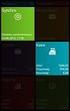 Zmiany funkcjonalne wprowadzone w wersji 2016.0 Copyright 2015 COMARCH Wszelkie prawa zastrzeżone Nieautoryzowane rozpowszechnianie całości lub fragmentu niniejszej publikacji w jakiejkolwiek postaci jest
Zmiany funkcjonalne wprowadzone w wersji 2016.0 Copyright 2015 COMARCH Wszelkie prawa zastrzeżone Nieautoryzowane rozpowszechnianie całości lub fragmentu niniejszej publikacji w jakiejkolwiek postaci jest
PODRĘCZNIK UŻYTKOWNIKA PEŁNA KSIĘGOWOŚĆ. Płatności
 Płatności Odnotowuj płatności bankowe oraz gotówkowe, rozliczenia netto pomiędzy dostawcami oraz odbiorcami, dodawaj nowe rachunki bankowe oraz kasy w menu Płatności. Spis treści Transakcje... 2 Nowa płatność...
Płatności Odnotowuj płatności bankowe oraz gotówkowe, rozliczenia netto pomiędzy dostawcami oraz odbiorcami, dodawaj nowe rachunki bankowe oraz kasy w menu Płatności. Spis treści Transakcje... 2 Nowa płatność...
Ulotka v. 2012.1.1. System Comarch iopt!ma24 v. 2012.1.1. Comarch SA 31-864 Kraków, Al. Jana Pawła II 41g tel. (12) 681 43 00, fax (12) 687 71 00
 System Comarch iopt!ma24 v. 2012.1.1 Ulotka v. 2012.1.1 Comarch SA 31-864 Kraków, Al. Jana Pawła II 41g tel. (12) 681 43 00, fax (12) 687 71 00 Dział Wsparcia Klienta i Partnera: tel. (12) 681 43 00 www.comarch.pl/erp
System Comarch iopt!ma24 v. 2012.1.1 Ulotka v. 2012.1.1 Comarch SA 31-864 Kraków, Al. Jana Pawła II 41g tel. (12) 681 43 00, fax (12) 687 71 00 Dział Wsparcia Klienta i Partnera: tel. (12) 681 43 00 www.comarch.pl/erp
SŁOWNIK STRUKTURY PRZEDSIĘBIORSTWA
 J.B.R. ROGOWIEC SP. J. ul. Zapora 23, 43-382 Bielsko-Biała SŁOWNIK STRUKTURY PRZEDSIĘBIORSTWA Dostosowano do wersji 2.11 Systemu DMS SPIS TREŚCI SŁOWNIK STRUKTURY PRZEDSIĘBIORSTWA WPROWADZENIE... 3 1.
J.B.R. ROGOWIEC SP. J. ul. Zapora 23, 43-382 Bielsko-Biała SŁOWNIK STRUKTURY PRZEDSIĘBIORSTWA Dostosowano do wersji 2.11 Systemu DMS SPIS TREŚCI SŁOWNIK STRUKTURY PRZEDSIĘBIORSTWA WPROWADZENIE... 3 1.
enova365 Produkcja Oprogramowanie ERP do zarządzania. Wzmacnia firmę i rośnie wraz z nią. www.enova.pl, www.enova365.pl
 enova365 Produkcja Oprogramowanie ERP do zarządzania. Wzmacnia firmę i rośnie wraz z nią. www.enova.pl, www.enova365.pl Spis treści Spis treści Moduł Produkcja Konfiguracja Definicja dokumentu Relacje
enova365 Produkcja Oprogramowanie ERP do zarządzania. Wzmacnia firmę i rośnie wraz z nią. www.enova.pl, www.enova365.pl Spis treści Spis treści Moduł Produkcja Konfiguracja Definicja dokumentu Relacje
MODUŁ OFERTOWANIE INSTRUKCJA OBSŁUGI
 MODUŁ OFERTOWANIE INSTRUKCJA OBSŁUGI 1 1. MOŻLIWOŚCI Moduł Ofertowanie jest przeznaczony do programu Symfonia Handel Forte. Jego zadaniem jest wspomaganie działania pracowników firmy w przygotowywaniu
MODUŁ OFERTOWANIE INSTRUKCJA OBSŁUGI 1 1. MOŻLIWOŚCI Moduł Ofertowanie jest przeznaczony do programu Symfonia Handel Forte. Jego zadaniem jest wspomaganie działania pracowników firmy w przygotowywaniu
Instrukcja obsługi aplikacji MobileRaks 1.0
 Instrukcja obsługi aplikacji MobileRaks 1.0 str. 1 Pierwsze uruchomienie aplikacji. Podczas pierwszego uruchomienia aplikacji należy skonfigurować połączenie z serwerem synchronizacji. Należy podać numer
Instrukcja obsługi aplikacji MobileRaks 1.0 str. 1 Pierwsze uruchomienie aplikacji. Podczas pierwszego uruchomienia aplikacji należy skonfigurować połączenie z serwerem synchronizacji. Należy podać numer
SKRÓCONY OPIS systemu lojalnościowego
 SKRÓCONY OPIS systemu lojalnościowego na podstawie wersji 2.0 PRODUCENT: Basic-Soft Ostrów Wlkp. AKTUALNA WERSJA: Kontrahent GT wersja 2.0 Zabrania się powielania, publikowania i rozpowszechniania bez
SKRÓCONY OPIS systemu lojalnościowego na podstawie wersji 2.0 PRODUCENT: Basic-Soft Ostrów Wlkp. AKTUALNA WERSJA: Kontrahent GT wersja 2.0 Zabrania się powielania, publikowania i rozpowszechniania bez
Nowe funkcje w programie SYMFONIA Handel Premium w wersji 2008
 SYMFONIA Handel Premium Strona 1 z 7 Nowe funkcje w programie SYMFONIA Handel Premium w wersji 2008 Dodatkowe pola tekstowe w danych kontrahenta i towaru W celu umożliwienia użytkownikom przechowywania
SYMFONIA Handel Premium Strona 1 z 7 Nowe funkcje w programie SYMFONIA Handel Premium w wersji 2008 Dodatkowe pola tekstowe w danych kontrahenta i towaru W celu umożliwienia użytkownikom przechowywania
Migracja Business Intelligence do wersji 2013.3
 Migracja Business Intelligence do wersji 2013.3 Copyright 2013 COMARCH Wszelkie prawa zastrzeżone Nieautoryzowane rozpowszechnianie całości lub fragmentu niniejszej publikacji w jakiejkolwiek postaci jest
Migracja Business Intelligence do wersji 2013.3 Copyright 2013 COMARCH Wszelkie prawa zastrzeżone Nieautoryzowane rozpowszechnianie całości lub fragmentu niniejszej publikacji w jakiejkolwiek postaci jest
Ulotka Comarch ERP Klasyka Firma ++ (FPP) wersja 3.82
 Ulotka wersja 3.82 1 FPP Nowości 1.1.1 Jednolity Plik Kontrolny Od 1 lipca 2016 roku weszły w życie przepisy mówiące o konieczności generowania plików JPK dla dużych firm. Jednolite Pliki Kontrolne mają
Ulotka wersja 3.82 1 FPP Nowości 1.1.1 Jednolity Plik Kontrolny Od 1 lipca 2016 roku weszły w życie przepisy mówiące o konieczności generowania plików JPK dla dużych firm. Jednolite Pliki Kontrolne mają
Moduł integrujący serwis Korporacji Kurierskiej z programem WF-MAG Instrukcja użytkowania
 Moduł integrujący serwis Korporacji Kurierskiej z programem WF-MAG Instrukcja użytkowania Instalacja: Najnowsza wersja modułu jest dostępna do pobrania pod adresem: https:\\xc.net.pl\download\couriercorporation
Moduł integrujący serwis Korporacji Kurierskiej z programem WF-MAG Instrukcja użytkowania Instalacja: Najnowsza wersja modułu jest dostępna do pobrania pod adresem: https:\\xc.net.pl\download\couriercorporation
Lista zgłoszeń zrealizowanych w uaktualnieniach Hot Fix w wersji
 zrealizowanych w uaktualnieniach Hot Fix w wersji Wstęp... 3 Zgłoszenia zrealizowane w wersji Hot Fix.1... 4 Zgłoszenie TFSID 360565... 4 Zgłoszenie TFSID 360718... 4 Zgłoszenie TFSID 362073... 4 Zgłoszenie
zrealizowanych w uaktualnieniach Hot Fix w wersji Wstęp... 3 Zgłoszenia zrealizowane w wersji Hot Fix.1... 4 Zgłoszenie TFSID 360565... 4 Zgłoszenie TFSID 360718... 4 Zgłoszenie TFSID 362073... 4 Zgłoszenie
SUBIEKT GT IMPORT XLS Dokumenty
 Instrukcja użytkownika programu SUBIEKT GT IMPORT XLS Dokumenty Wersja 1.0.0 OPIS PROGRAMU Program Subiekt GT Import XLS - Dokumenty służy do importowania różnych dokumentów handlowych i magazynowych (faktury
Instrukcja użytkownika programu SUBIEKT GT IMPORT XLS Dokumenty Wersja 1.0.0 OPIS PROGRAMU Program Subiekt GT Import XLS - Dokumenty służy do importowania różnych dokumentów handlowych i magazynowych (faktury
Lista błędów poprawionych w uaktualnieniach Hot Fix. w wersji
 Lista błędów poprawionych w uaktualnieniach Hot Fix w wersji 2013.2 Copyright 2013 COMARCH Wszelkie prawa zastrzeżone Nieautoryzowane rozpowszechnianie całości lub fragmentu niniejszej publikacji w jakiejkolwiek
Lista błędów poprawionych w uaktualnieniach Hot Fix w wersji 2013.2 Copyright 2013 COMARCH Wszelkie prawa zastrzeżone Nieautoryzowane rozpowszechnianie całości lub fragmentu niniejszej publikacji w jakiejkolwiek
Platforma Informacyjno-Płatnicza PLIP
 Platforma Informacyjno-Płatnicza PLIP Podręcznik użytkownika COIG SA Grupa Kapitałowa 40 065 KATOWICE ul. Mikołowska 100 www.coig.pl coig@coig.pl marzec 2016 r. Copyright COIG SA Wszelkie prawa zastrzeżone
Platforma Informacyjno-Płatnicza PLIP Podręcznik użytkownika COIG SA Grupa Kapitałowa 40 065 KATOWICE ul. Mikołowska 100 www.coig.pl coig@coig.pl marzec 2016 r. Copyright COIG SA Wszelkie prawa zastrzeżone
Bilans otwarcia zabezpieczenia w WinSkład (od wersji 20.00)
 Bilans otwarcia zabezpieczenia w WinSkład (od wersji 20.00) Spis treści: 1. Bilans otwarcia zabezpieczenia informacje podstawowe. 2 2. Wyznaczenie towarów do bilansu (status Do przeliczenia )... 4 3. Automatyczne
Bilans otwarcia zabezpieczenia w WinSkład (od wersji 20.00) Spis treści: 1. Bilans otwarcia zabezpieczenia informacje podstawowe. 2 2. Wyznaczenie towarów do bilansu (status Do przeliczenia )... 4 3. Automatyczne
Nowe funkcje w programie SYMFONIA Handel Premium w wersji 2009
 SYMFONIA Handel Premium Strona 1 z 7 Nowe funkcje w programie SYMFONIA Handel Premium w wersji 2009 Dodatkowa ochrona dostępu do przeglądania cen zakupu towarów Duża grupa użytkowników programu zgłaszała
SYMFONIA Handel Premium Strona 1 z 7 Nowe funkcje w programie SYMFONIA Handel Premium w wersji 2009 Dodatkowa ochrona dostępu do przeglądania cen zakupu towarów Duża grupa użytkowników programu zgłaszała
Comarch ERP XL Business Intelligence Start. Zmiany funkcjonalne wprowadzone w wersji 2013
 Business Intelligence Start Zmiany funkcjonalne wprowadzone w wersji 2013 Copyright 2013 COMARCH Wszelkie prawa zastrzeżone Nieautoryzowane rozpowszechnianie całości lub fragmentu niniejszej publikacji
Business Intelligence Start Zmiany funkcjonalne wprowadzone w wersji 2013 Copyright 2013 COMARCH Wszelkie prawa zastrzeżone Nieautoryzowane rozpowszechnianie całości lub fragmentu niniejszej publikacji
Nowe funkcje w programie SYMFONIA Handel Premium w wersji 2009.c
 SYMFONIA Handel Premium Strona 1 Nowe funkcje w programie SYMFONIA Handel Premium w wersji 2009.c Zmiany związane z nowelizacją Ustawy o VAT Z dniem 1 grudnia 2008r. weszła w życie nowelizacja ustawy o
SYMFONIA Handel Premium Strona 1 Nowe funkcje w programie SYMFONIA Handel Premium w wersji 2009.c Zmiany związane z nowelizacją Ustawy o VAT Z dniem 1 grudnia 2008r. weszła w życie nowelizacja ustawy o
Zmiany techniczne wprowadzone w wersji 2013.7
 Zmiany techniczne wprowadzone w wersji 2013.7 1 Copyright 2014 COMARCH Wszelkie prawa zastrzeżone Nieautoryzowane rozpowszechnianie całości lub fragmentu niniejszej publikacji w jakiejkolwiek postaci jest
Zmiany techniczne wprowadzone w wersji 2013.7 1 Copyright 2014 COMARCH Wszelkie prawa zastrzeżone Nieautoryzowane rozpowszechnianie całości lub fragmentu niniejszej publikacji w jakiejkolwiek postaci jest
Spis treści. 1. Logowanie. 2. Strona startowa. 3. Moje dane. 4. Towary. 5. Zamówienia. 6. Promocje
 INSTRUKCJA OBSŁUGI Spis treści 1. Logowanie 2. Strona startowa 3. Moje dane 4. Towary 5. Zamówienia 6. Promocje 1. Logowanie Logowanie do Internetowego Systemu Sprzedaży odbywa się na stronie www.partner-parts.pl/izam
INSTRUKCJA OBSŁUGI Spis treści 1. Logowanie 2. Strona startowa 3. Moje dane 4. Towary 5. Zamówienia 6. Promocje 1. Logowanie Logowanie do Internetowego Systemu Sprzedaży odbywa się na stronie www.partner-parts.pl/izam
Program Rabator dla Microsoft Windows.
 Program Rabator dla Microsoft Windows. Do czego służy program? Często zdarza się, że klient prosi o informację na temat ceny danego towaru. Pracownik posiadając jedynie ceny katalogowe musi własnoręcznie
Program Rabator dla Microsoft Windows. Do czego służy program? Często zdarza się, że klient prosi o informację na temat ceny danego towaru. Pracownik posiadając jedynie ceny katalogowe musi własnoręcznie
Instrukcja użytkownika
 SoftwareStudio Studio 60-349 Poznań, ul. Ostroroga 5 Tel. 061 66 90 641 061 66 90 642 061 66 90 643 061 66 90 644 fax 061 86 71 151 mail: poznan@softwarestudio.com.pl Herkules WMS.net Instrukcja użytkownika
SoftwareStudio Studio 60-349 Poznań, ul. Ostroroga 5 Tel. 061 66 90 641 061 66 90 642 061 66 90 643 061 66 90 644 fax 061 86 71 151 mail: poznan@softwarestudio.com.pl Herkules WMS.net Instrukcja użytkownika
Dokumentacja Użytkownika Systemu Konfiguracja Comarch ERP Altum z wszystko.pl. Wersja: 2015.2
 Dokumentacja Użytkownika Systemu Konfiguracja Comarch ERP Altum z wszystko.pl Wersja: 2015.2 Copyright 2014 COMARCH SA Wszelkie prawa zastrzeżone Nieautoryzowane rozpowszechnianie całości lub fragmentu
Dokumentacja Użytkownika Systemu Konfiguracja Comarch ERP Altum z wszystko.pl Wersja: 2015.2 Copyright 2014 COMARCH SA Wszelkie prawa zastrzeżone Nieautoryzowane rozpowszechnianie całości lub fragmentu
Symfonia Mała Księgowość 2013.1 Opis zmian
 Symfonia Mała Księgowość 2013.1 Opis zmian Wersja 2013.1 Zmiany parametrów w oknie Zapis 3 W oknie Zapis rejestrowane są dodatkowe parametry zapewniające prowadzenie ewidencji zgodnie ze zmienionymi przepisami.
Symfonia Mała Księgowość 2013.1 Opis zmian Wersja 2013.1 Zmiany parametrów w oknie Zapis 3 W oknie Zapis rejestrowane są dodatkowe parametry zapewniające prowadzenie ewidencji zgodnie ze zmienionymi przepisami.
Dokumentacja Użytkownika Systemu
 Dokumentacja Użytkownika Systemu Moduł: Comarch e-sklep Copyright 2012 COMARCH Wszelkie prawa zastrzeżone Nieautoryzowane rozpowszechnianie całości lub fragmentu niniejszej publikacji w jakiejkolwiek postaci
Dokumentacja Użytkownika Systemu Moduł: Comarch e-sklep Copyright 2012 COMARCH Wszelkie prawa zastrzeżone Nieautoryzowane rozpowszechnianie całości lub fragmentu niniejszej publikacji w jakiejkolwiek postaci
Instrukcja użytkownika Integrator Allegro X DEFT
 Instrukcja użytkownika Integrator Allegro Spis treści 1. Instalacja integratora... 3 2. Konfiguracja integratora... 3 2.1 Wygenerowanie licencji... 3 2.2 Generowanie cech... 4 2.3 Konfiguracja kont...
Instrukcja użytkownika Integrator Allegro Spis treści 1. Instalacja integratora... 3 2. Konfiguracja integratora... 3 2.1 Wygenerowanie licencji... 3 2.2 Generowanie cech... 4 2.3 Konfiguracja kont...
motofirma aktualizacja do wersji 1.14.298
 motofirma aktualizacja do wersji 1.14.298 Podstawowa zmiana to wprowadzenie możliwości pracy na wielu magazynach. Można zdefiniować dowolną ilość filii przedsiębiorstwa, gdzie każda z nich dysponuje własnym
motofirma aktualizacja do wersji 1.14.298 Podstawowa zmiana to wprowadzenie możliwości pracy na wielu magazynach. Można zdefiniować dowolną ilość filii przedsiębiorstwa, gdzie każda z nich dysponuje własnym
Ulotka. Zmiany w wersji
 Ulotka Zmiany w wersji Spis treści 1 Instalacja systemu... 3 1.1 Współpraca z przeglądarkami... 3 1.2 Współpraca z urządzeniami mobilnymi... 3 2 Ogólne... 4 2.1 Nowości... 4 2.2 Zmiany... 6 2.3 Poprawiono...
Ulotka Zmiany w wersji Spis treści 1 Instalacja systemu... 3 1.1 Współpraca z przeglądarkami... 3 1.2 Współpraca z urządzeniami mobilnymi... 3 2 Ogólne... 4 2.1 Nowości... 4 2.2 Zmiany... 6 2.3 Poprawiono...
ShoperIntegra V3.3. Instalacja i konfiguracja
 ShoperIntegra V3.3 Instalacja i konfiguracja 1. Stworzenie konta API w sklepie Shoper Logujemy się do panelu administracyjnego sklepu Shoper i przechodzimy do Konfiguracja -> Administracja, system -> Administratorzy.
ShoperIntegra V3.3 Instalacja i konfiguracja 1. Stworzenie konta API w sklepie Shoper Logujemy się do panelu administracyjnego sklepu Shoper i przechodzimy do Konfiguracja -> Administracja, system -> Administratorzy.
